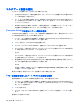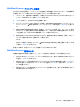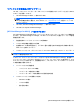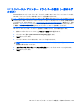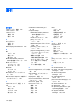HP ProBook User Guide-Windows XP
マルチブート設定の選択
マルチブートを使用すると、以下のことが可能になります。
●
[Computer Setup]でブート順序を変更することで、コンピューターを起動するたびに使用される
ブート順序を新しく設定します。
●
ブート デバイスを動的に選択するには、画面の下に[Press the ESC key for Startup Menu]メッ
セージが表示されている間に esc キーを押し、次に f9 キーを押して、ブート デバイスのオプショ
ン メニューに入ります。
●
MultiBoot Express を使用して可変ブート順序を使用する、この機能によって、コンピューター
の起動または再起動のたびにブート デバイスの確認メッセージが表示されます。
[Computer Setup]での新しいブート順序の設定
[Computer Setup]を開始し、コンピューターを起動または再起動するたびに、使用されるブート デバ
イスの順序を設定するには、以下の操作を行います。
1.
コンピューターを起動または再起動し、画面の下に[Press the ESC key for Startup Menu]という
メッセージが表示されている間に esc キーを押します。
2.
f10 キーを押して、[Computer Setup]を起動します。
3.
ポインティング デバイスまたは矢印キーを使用してリストからデバイスを選択します。
4.
デバイスのブート順序を上げるには、ポインティング デバイスを使用してデバイス名の横にあ
る上向き矢印をクリックするか、+キーを押します。
または
デバイスのブート順序を下げるには、ポインティング デバイスを使用してデバイス名の横にあ
る下向き矢印をクリックするか、-キーを押します。
5.
変更を保存して[Computer Setup]を終了するには、画面の左下隅にある[Save](保存)をクリッ
クしてから画面に表示される説明に沿って操作します。
または
矢印キーを使用して[File](ファイル)→[Save Changes and Exit](変更を保存して終了)の順
に選択し、enter キーを押します。
変更した内容は、次回コンピューターを起動したときに有効になります。
f9 キーの画面を使用したブート デバイスの動的な選択
現在の起動でブート デバイスを動的に選択するには、以下の操作を行います。
1.
コンピューターの電源を入れるか再起動し、画面の下に[Press the ESC key for Startup Menu]メッ
セージが表示されている間に esc キーを押して、[Select Boot Device](ブート デバイスの選
択)メニューを開きます。
2.
f9 キーを押します。
3.
ポインティング デバイスまたは矢印キーを使用してブート デバイスを選択し、enter キーを押し
ます。
変更はすぐに有効になります。
162
第 14 章 マルチブート